
Учебное пособие 1400
.pdfСоздание ссылок
Одной из важнейших составляющих HTML-документов являются ссылки. Само название – HTML, язык разметки гипертекста, указывает на принцип организации таких документов.
Гипертекстовый документ – это документ, содержащий ссылки на другие документы, позволяющие при помощи нажатия кнопки мыши быстро перемещаться от одного документа к другому. Текст такого документа называется гипертекстом. За основу гипертекста взят принцип организации энциклопедических словарей, в которых во многих статьях присутствуют ссылки на другие статьи.
|
Ссылка состоит из двух частей. Первая из них – это то, что отображается |
на |
Web-странице в окне браузера (слово, группа слов или изображение); |
она |
называется указатель ссылки (anchor – якорь). Вторая часть, дающая ин- |
струкцию браузеру, называется адресной частью ссылки и представляет собой URL-адрес ресурса.
Для создания ссылок используется тег <a>…</a>.
Обязательным атрибутом тега <a> является href указывает абсолютный или относительный URL-адрес, на который ведет ссылка. Ссылка может указывать на HTML-документ, изображение, файл для сохранения на диск и пр. Текст ссылки записывается между открывающим и закрывающим тегом.
Абсолютный адрес содержит в себе имя хоста и полный путь к р е- сурсу, например:
http://www.example.com/docs/about.html.
С помощью абсолютного адреса можно ссылаться на любой открытый ресурс в Интернете.
HTML-код:
<a href="http://www.yandex.ru">Яндекс</a>
Вбраузере: Яндекс
Вбраузере ссылка обычно представляется как подчеркнутый текст. При клике по ссылке браузер загружает страницу, указанную в атрибуте href.
Также для документов, расположенных на том же сайте, можно и |
с- |
пользовать относительный адрес. |
|
Например, чтобы поставить ссылку из файла file1.html на файл |
|
file2.html (см. рис. 4.4.), необходим следующий HTML-код: |
|
<a href="folder1/file2.html">файл file2.html</a> |
|
Для того чтобы ссылка в файле file2.html указывала на file1.html тр |
е- |
буется HTML-код: |
|
<a href="../file1.html">файл file1.html</a> |
|
Две точки (..) означают переход к родительскому каталогу. |
|
Замечание. |
|
11
Для файлов в пределах одного сайта рекомендуется использовать только относительные адреса. В этом случае ссылки сохранят работоспособность при изменении адреса сайта, переносе в другую папку и т.п.
Для облегчения работы с относительными указателями ссылок введен тег <base>. Он располагается в начале документа в разделе <head> и содержит URL-адрес, относительно которого построена вся адресация. Это указание влияет на любой тег документа, в ко тором используется относительная адресация. Если тег <base> отсутствует, то адресация строится относительно адреса текущего документа.
Для открытия ссылки в новом окне используется атрибут target со значением _blank. Например:
<a href="http://yandex.ru/" target="_blank">Яндекс</a>
Цвет ссылок в документе можно указать атрибутами тега <body>:
•link="цвет" – задает цвет непосещенных ссылок (по умолчанию темносиний в большинстве браузеров);
•vlink="цвет" – определяет цвет посещенных ссылок;
•alink="цвет" – устанавливает цвет активных ссылок.
Кроме ссылок на другие документы, часто бывает полезно включить ссылки на разные части текущего HTML -документа, называемые внутренними ссылками. Например, большой документ читается лучше, если он имеет оглавление со ссылками на соответствующие разделы.
Для построения внутренней ссылки сначала нужно с помощью атрибута name тега <a> создать указатель, определяющий место назначения. При этом атрибут href не используется, и браузер не выделяет содержимое тега <a>. Например, создадим указатель на пятую главу документа:
<a name=Glava_5></a>
После того, как место определено, создают ссылку на него. Для этого в значение атрибута href записывают имя ссылки с префиксом #, говорящим о том, что это внутренняя ссылка:
<a href="#Glava_5">Глава 5</a>
ИЗОБРАЖЕНИЯ В ДОКУМЕНТАХ HTML
Изображения на Web-страницах могут использоваться двумя способами: в качестве фонового изображения, на котором располагаются элементы основного документа, и изображения, встраиваемые в документ. В последнем случае изображения могут выступать в качестве ссылок на другие документы.
Стандартными форматами изображений для документов HTML являют-
ся GIF, PNG и JPEG.
GIF – формат, реализующий сжатие без потери качества с ограниченной цветностью (от 2 до 256 цветов) и поддержкой анимации – использу-
12
ется для хранения графики, когда достаточно 256 (и меньше) цветов. Обычно это небольшие изображения.
Также GIF поддерживает прозрачность.
JPEG реализует сжатие изображений с потерями качества, при этом ограничения на цвет отсутствуют (поддерживается 16 миллионов цветов).
Размер JPEG-файла зависит |
от параметра качество, который указывается |
при его сохранении: от 0 |
до 100. Чем выше качество, тем больше размер |
файла. Оптимальная степень качества зависит от изображения, в большинстве случаев она равна 70-80. Не стоит выставлять этот параметр меньше 50 – на изображении появятся заметные дефекты или больше 95–размер файла сильно возрастет без видимого улучшения качества.
Формат PNG существует в двух вариантах: PNG-8 и PNG -24. PNG-8, как и GIF, поддерживает 256 цветов, обеспечивает по сравнению с ним лучшее сжатие, но не поддерживает анимацию. Формат PNG-24, как и JPEG, не имеет ограничений на количество цветов, но проигрывает ему в размере файла. Осуществляет сжатие изображений без потери качества, поэтому его стоит применять для изображений, содержащих мелкие детали.
В табл. 13 приведены рекомендации по выбору формата графического файла для Web-страницы в соотношении качество/размер файла с учетом особенностей изображения.
Замечание.
Следует избегать использования других форматов изображений (например, BMP или TIFF), поскольку они могут не поддерживаться отдельными типами браузеров.
Вставка изображений в Web-страницу осуществляется непарным тегом <img>. Обязательным атрибутом данного тега является src, который указывает абсолютный или относительный URL изображения.
Другими атрибутами тега <img> являются:
•height=N – высота изображения в пикселях или процентах;
•width=N – ширина изображения в пикселях или процентах;
13
Таблица 2
Выбор формата графического файла для размещения на Web-странице
Особенности изображения |
Предпочтительный |
|
формат |
Анимированное изображение |
Только GIF |
Маленькое изображение с не- |
GIF или PNG-8 |
большим количеством цветов |
|
Изображение с полупрозрач- |
Только PNG |
ностью |
|
Изображение с большим ко- |
JPEG |
личеством цветов, например |
|
фотография |
|
Изображение с большим ко- |
PNG-24 |
личеством цветов с мелкими |
|
деталями, например скриншот |
|
(снимок экрана) |
|
•alt="…" – определяет текст, описывающий изображение для браузеров без поддержки графики (или с отключенной графикой), поисковых машин и т.п.;
•border=N – устанавливает толщину рамки вокруг изображений, равной N пикселей (0 – для отключения рамки).
•align="…" – определяет режим выравнивания изображения относительно текста в строке с помощью значений:
◦align="top" – по верхнему краю;
◦align="middle" – по центру строки;
◦align="bottom" – по нижнему краю (по умолчанию);
◦align="left" – по левому краю окна;
◦align="right" – по правому краю окна.
Браузер определяет размер изображения автоматически. Для ускорения загрузки рекомендуется указывать размер изображения атрибутами height и width, чтобы браузер не вычислял этот размер после загрузки изображения. Также этими атрибутами можно растянуть/сжать изображение по горизонтали/вертикали, но такое масштабирование приведет к потере качества.
Изображение может быть сделано ссылкой, путем помещения внутрь тега <a>. В этом случае вокруг изображения автоматически появляется рамка.
Толщина рамки задается атрибутом border. Обычно рамку убирают, указывая border="0" в теге <img>.
Можно рассмотреть следующие примеры встраивания изображения:
1). Web-страница находится в папке site, а изображение picture.jpg нахо-
дится в папке site/images/:
<img src="images/picture.jpg" alt="фотография">
14
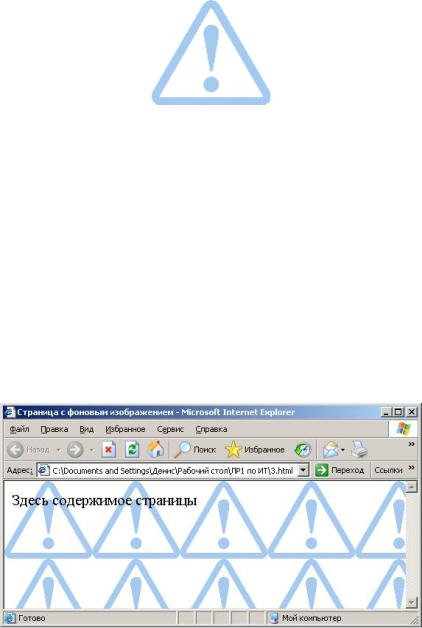
2). Изображение находится на другом сайте в Интернет:
<img src="http://example.com/pics/tree.gif" alt="дерево">
С помощью атрибута background тега <body> можно задать адрес графического изображения, которое как черепица заполнит фон документа. При этом фоновое изображение отображается в натуральную величину.
Если размер фонового изображения меньше размера окна браузера, то рисунок повторяется по горизонтали вправо и по вертикали вниз. Чтобы сделать неповторяющийся фон, необходимо выбрать картинку заведомо большую, чем размер страницы по ширине и высоте.
Задание 3. Задание фонового изображения
Зададим фоновым изображением страницы рисунок back.gif (рис. 4).
Рис. 4. Рисунок back.gif
Для этого составим следующий HTML-код:
<html>
<head>
<title>Страница с фоновым изображением</title>
</head>
<body background=gif/back.gif>
Здесь содержимое страницы
</body>
</html>
В браузере данный пример может выглядеть, как показано на рис. 5.
Рис. 5. Задание фонового изображения в окне браузера
15
ТАБЛИЦЫ В ДОКУМЕНТАХ HTML
Одним из наиболее мощных и широко применяемых в HTML средств являются таблицы. В HTML таблицы используются не только как метод представления данных, но и как средство форматирования Web-страницы.
Документ может содержать произвольное число таблиц, причем допускается вложенность таблиц друг в друга. Каждая таблица должна начинаться тегом <table> и заканчиваться тегом </table>. Внутри этой пары тегов располагается описание содержимого таблицы.
Таблица заполняется данными построчно. Каждая строка начинается тегом <tr> (table row) и завершается тегом </tr>. Отдельная ячейка в строке обрамляется парой тегов <td> и </td> (table data) или <th> и </th> (table head). Тег <th> используется для ячеек-заголовков таблицы, а <td> – для ячеекданных. Различие заключается лишь в используемых по умолчанию типе шрифта и расположении данных внутри ячеек. Содержимое ячеек типа <th> отображается полужирным шрифтом и располагается по центру. Ячейки, определенные тегом <td>, отображают данные, выровненные влево и посредине в вертикальном направлении.
Количество тегов <tr>…</tr> определяет количество строк. В каждом теге строки должно быть одно и то же число тегов <td> или <th>, равное числу столбцов, иначе таблица отобразится неправильно.
Можно создавать вложенные таблицы: вкладывать таблицу в ячейку другой таблицы.
Таблица может иметь заголовок, который заключается в пару тегов <caption> и </caption>. Описание заголовка должно располагаться сразу же после тега <table> и до первого тега <tr>. По умолчанию текст заголовка таблицы располагается над ней и центрируется в горизонтальном направлении. Тег заголовка таблицы <caption> имеет единственный параметр align, принимающий значение top (заголовок над таблицей) или bottom (заголовок под таблицей).
Для добавления в таблицу рамок необходимо включить в тег <table> параметр border, который может иметь числовое значение.
Создание таблиц Задание 4. Создание простой таблицы
Пусть требуется создать таблицу, содержащую две строки, три столбца, названия столбцов, а также заголовок. Соответствующий HTML-код и его отображение в окне браузера показаны на рис. 6.
Рассмотрим атрибуты тегов <table>, <tr> и <td>.
Тег <table>…</table> является основным тегом, применяемым при создании таблиц, и имеет следующие атрибуты:
• border=N – устанавливает толщину границ таблицы, равную N пикселей (0 для отключения);
16
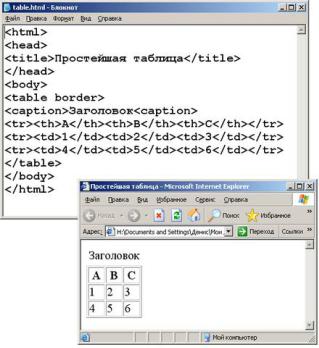
Рис. 6. HTML-код для создания простой таблицы
иего отображение в окне браузера
•align="…" – определяет режим выравнивания таблицы относительно текста в строке:
◦align="left" – по левому краю (задан по умолчанию);
◦align="right" – по правому краю;
•bgcolor="цвет" – цвет фона таблицы;
•background="URL" – задает фоновый рисунок в таблице;
•bordercolor ="цвет" – цвет рамки;
•width=N – ширина таблицы в пикселях или процентах от ширины
окна;
•height=N – высота ячейки в пикселях;
• |
cellpadding=N – размер поля вокруг содержимого каждой ячейки; |
• |
cellspacing=N – размер свободного пространства между ячейками. |
Примеры отображения таблиц с разными значениями атрибутов cellpadding и cellspacing в браузере показаны на рис. 7.
17
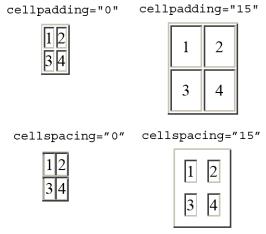
Рис. 7. Примеры таблиц с разными значениями атрибутов cellpadding и cellspacing
Тег <tr> определяет строку ячеек таблицы. Атрибутами данного тега являются:
• align="…" – определяет режим выравнивания содержимого ячеек стро-
ки:
◦align="left" – по левому краю;
◦align="center" – по центру;
◦align="right" – по правому краю;
◦align="justify" – по ширине;
•valign="…" – определяет режим выравнивания содержимого ячеек строки по вертикали:
◦valign="top" – по верхнему краю;
◦valign="middle" – по середине (по умолчанию);
◦valign="bottom" – по нижнему краю;
•bgcolor="цвет" – цвет фона ячеек строки.
Тег <td> определяет ячейку данных таблицы. Атрибутами тега <td> являются:
•align="…" – определяет режим выравнивания содержимого ячейки:
◦align="left" – по левому краю;
◦align="center" – по центру;
◦align="right" – по правому краю;
•valign="…" – определяет режим выравнивания содержимого ячейки по вертикали:
◦valign="top" – по верхнему краю;
◦valign="middle" – по середине (по умолчанию);
◦valign="bottom" – по нижнему краю;
•bgcolor="цвет" – цвет фона ячейки;
•background="URL" – URL изображения, которое заполнит фон ячейки;
18
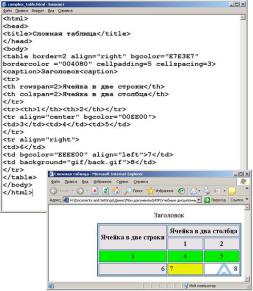
•width=N – ширина ячейки в пикселях или процентах от ширины таблицы;
•height=N – высота ячейки в пикселях;
•colspan=N – растягивает ячейку на N столбцов влево;
•rowspan=N – растягивает ячейку на N строк вниз.
Для создания сложных таблиц часто требуется объединять смежные ячейки по горизонтали или вертикали в одну. Данная возможность реализуется с помощью параметров colspan (column spanning) и rowspan (row spanning), задаваемых в тегах <td> и <th>. Эти параметры задают число столбцов (строк), на которое следует расширить ячейку по горизонтали (по вертикали). По умолчанию для этих параметров принимается значение равное единице.
Задание 5. Создание сложной таблицы.
Требуется создать таблицу. Если ширина таблицы изначально не задана, то она вычисляется исходя из содержимого ячеек. Максимальная ширина таблицы в таком случае равна ширине окна.
Если же ширина задана атрибутом width, то браузер расставляет переносы слов в тексте ячеек таким образом, чтобы соблюсти заданный размер.
Рис. 8. HTML-код для создания сложной таблицы и его отображение в окне браузера
19
ОГЛАВЛЕНИЕ |
|
ИСПОЛЬЗОВАНИЕ ЯЗЫКА НТМL ДЛЯ СОЗДАНИЯ |
|
СТАТИЧЕСКИХ WEB-СТРАНИЦ ..……………………………………. |
3 |
СТРУКТУРА ДОКУМЕНТА HTML ………………………………….… |
6 |
ИЗОБРАЖЕНИЯ В ДОКУМЕНТАХ HTML …………….………………. |
12 |
ТАБЛИЦЫ В ДОКУМЕНТАХ HTML…………………………………. |
16 |
20
